நீங்கள் எதிர்கொள்ளும் ஒரு ஓவர்வாட்சில் கருப்புத் திரையில் சிக்கல் உங்கள் விண்டோஸ் கணினியில்? சில ஓவர்வாட்ச் பயனர்களால் புகாரளிக்கப்பட்டபடி, அவர்கள் விளையாட்டைத் தொடங்கும் போதெல்லாம் கருப்புத் திரையைப் பெறுகிறார்கள். அதே நேரத்தில், சில பயனர்கள் விளையாட்டின் போது திடீரென கருப்புத் திரையை அனுபவிப்பதாக புகார் தெரிவித்துள்ளனர்.
![தொடக்கத்தில் கருப்புத் திரையை ஓவர்வாட்ச் செய்யவும் அல்லது தொடங்கவும் [சரி]](https://prankmike.com/img/black-screen/EB/overwatch-black-screen-on-startup-or-launch-fix-1.png)
காலாவதியான விண்டோஸ் அல்லது கிராபிக்ஸ் இயக்கிகள் காரணமாக இந்தச் சிக்கல் தூண்டப்படலாம். உங்கள் கேம் கிராபிக்ஸ் அமைப்புகள் அல்லது கிராபிக்ஸ் கார்டு அமைப்புகள் தவறாக உள்ளமைக்கப்பட்டிருந்தால், அது இந்தச் சிக்கலை ஏற்படுத்தும். அதுமட்டுமின்றி, நிர்வாகி உரிமைகள், பாதிக்கப்பட்ட அல்லது காணாமல் போன கேம் கோப்புகள், சிதைந்த கேம் கேச், மென்பொருள் முரண்பாடுகள், மேம்படுத்தப்படாத பவர் மேனேஜ்மென்ட் அமைப்புகள் மற்றும் கேம் மேலடுக்குகள் ஆகியவை இந்தச் சிக்கலுக்கு மற்ற காரணங்களாக இருக்கலாம்.
தொடக்க அல்லது துவக்கத்தில் ஓவர்வாட்ச் கருப்புத் திரையை சரிசெய்யவும்
ஸ்டார்ட்அப், லான்ச் அல்லது கேம் பிளேயின் போது, செயலிழக்கும்போது ஓவர்வாட்ச் பிளாக் ஸ்கிரீனை சரிசெய்ய, இந்தப் பரிந்துரைகளைப் பின்பற்றலாம்.
- உங்கள் விண்டோஸ் மற்றும் கிராபிக்ஸ் இயக்கிகள் புதுப்பித்த நிலையில் இருப்பதை உறுதிசெய்யவும்.
- கேம் அமைப்புகளை இயல்புநிலைக்கு மீட்டமைக்கவும்.
- உங்கள் வீடியோ இயக்கி அமைப்புகளை மீட்டமைக்கவும்.
- முழுத்திரை மேம்படுத்தல்களை முடக்கு.
- கேம் மேலடுக்குகளை முடக்கு.
- விளையாட்டு கோப்புகளை ஸ்கேன் செய்து சரிசெய்யவும்.
- தேவையற்ற பின்னணி பயன்பாடுகளை நிறுத்தவும்.
- விளையாட்டு தற்காலிக சேமிப்பை அழிக்கவும்.
- உங்கள் ஆற்றல் மேலாண்மை அமைப்புகளைச் சரிபார்க்கவும்.
1] உங்கள் விண்டோஸ் மற்றும் கிராபிக்ஸ் இயக்கிகள் புதுப்பித்த நிலையில் இருப்பதை உறுதிசெய்யவும்
முதலில், உங்களுடையதை உறுதிப்படுத்திக் கொள்ளுங்கள் Windows OS புதுப்பித்த நிலையில் உள்ளது . அதனுடன், உங்கள் கிராபிக்ஸ் டிரைவரின் சமீபத்திய பதிப்பைப் பயன்படுத்துகிறீர்கள் என்பதை உறுதிப்படுத்தவும். உங்கள் OS அல்லது கிராபிக்ஸ் இயக்கி காலாவதியானதாக இருக்கலாம், இது இணக்கத்தன்மை மற்றும் செயல்திறன் சிக்கல்களை ஏற்படுத்துகிறது. இதன் விளைவாக, நீங்கள் இந்த கருப்பு திரை சிக்கலை எதிர்கொள்கிறீர்கள். எனவே, சிக்கலைச் சரிசெய்ய விண்டோஸ் மற்றும் கிராபிக்ஸ் இயக்கிகளைப் புதுப்பிக்கவும்.
செய்ய கிராபிக்ஸ் இயக்கியைப் புதுப்பிக்கவும் , Win+Iஐப் பயன்படுத்தி அமைப்புகள் பயன்பாட்டைத் திறக்கலாம். அதன் பிறகு, விண்டோஸ் புதுப்பிப்பு தாவலுக்குச் சென்று மேம்பட்ட விருப்பங்கள் > விருப்ப புதுப்பிப்புகள் விருப்பத்தை அழுத்தவும். நீங்கள் நிறுவ விரும்பும் பிற விருப்ப புதுப்பிப்புகள் உட்பட காட்சி இயக்கி புதுப்பிப்புகளை இப்போது நீங்கள் தேர்ந்தெடுக்கலாம். இறுதியாக, பதிவிறக்கம் & நிறுவு பொத்தானைத் தட்டவும் மற்றும் புதுப்பிப்பு செயல்முறையை முடிக்க திரை வழிகாட்டியைப் பின்பற்றவும்.
அச்சுப்பொறி போர்ட் விண்டோஸ் 10 ஐ மாற்றவும்
2] கேம் அமைப்புகளை இயல்புநிலைக்கு மீட்டமைக்கவும்
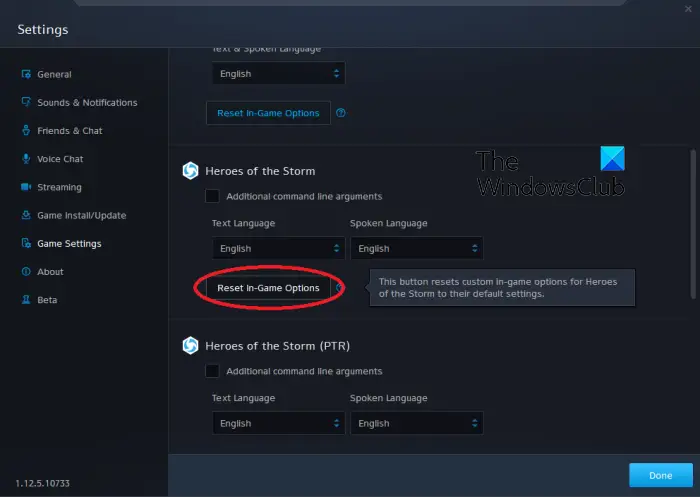
உங்களிடம் புதுப்பித்த விண்டோஸ் மற்றும் கிராபிக்ஸ் இயக்கி இருந்தும் சிக்கல் ஏற்பட்டால், Overwatch இல் உங்கள் விளையாட்டு அமைப்புகளை மீட்டமைக்கவும். கேமில் கருப்புத் திரைச் சிக்கலை ஏற்படுத்தும் கேம் அமைப்புகளில் இது தவறாக உள்ளமைக்கப்படலாம். எனவே, உங்கள் அமைப்பை இயல்புநிலை மதிப்புகளுக்கு மாற்றுவது சிக்கலைச் சரிசெய்ய உதவும்.
அதைச் செய்வதற்கான படிகள் இங்கே:
- முதலில், Battle.net கிளையன்ட் பயன்பாட்டைத் திறந்து, BLIZZARD கீழ்தோன்றும் விருப்பத்தைக் கிளிக் செய்யவும்.
- இப்போது, தோன்றும் சூழல் மெனுவிலிருந்து, என்பதைத் தேர்ந்தெடுக்கவும் அமைப்புகள் விருப்பம்.
- அதன் பிறகு, செல்லவும் விளையாட்டு அமைப்புகள் தாவல் மற்றும் அழுத்தவும் விளையாட்டு விருப்பங்களை மீட்டமைக்கவும் ஓவர்வாட்ச் விளையாட்டின் கீழ்.
- அடுத்து, கிளிக் செய்யவும் மீட்டமை உங்கள் விருப்பங்களை மீட்டமைக்க பட்டன் பின்னர் முடிந்தது பொத்தானை அழுத்தவும்.
- இறுதியாக, ஓவர்வாட்சை மறுதொடக்கம் செய்து, கருப்புத் திரைச் சிக்கல் தீர்க்கப்பட்டதா இல்லையா என்பதைச் சரிபார்க்கவும்.
பார்க்க: ஓவர்வாட்ச் 2 பிழை: மன்னிக்கவும், எங்களால் உங்களை உள்நுழைய முடியவில்லை .
3] உங்கள் வீடியோ இயக்கி அமைப்புகளை மீட்டமைக்கவும்
உங்கள் கிராபிக்ஸ் கார்டு அமைப்புகளை மாற்றிய பிறகு இந்தச் சிக்கலை நீங்கள் சந்திக்கத் தொடங்கினால், அது Overwatch இல் உள்ள கருப்புத் திரை போன்ற செயல்திறன் சிக்கல்களை ஏற்படுத்தக்கூடும். எனவே, சூழ்நிலை பொருந்தினால், உங்கள் கிராபிக்ஸ் இயக்கி அமைப்புகளை இயல்புநிலைக்கு மீட்டமைப்பதன் மூலம் சிக்கலை சரிசெய்யலாம். எப்படி என்பது இங்கே:
AMD கிராபிக்ஸ் அட்டை:
- முதலில், உங்கள் டெஸ்க்டாப்பில் வலது கிளிக் செய்து தேர்ந்தெடுக்கவும் AMD ரேடியான் அமைப்புகள் சூழல் மெனுவிலிருந்து விருப்பம்.
- இப்போது, கிளிக் செய்யவும் விருப்பங்கள் விருப்பம்.
- அடுத்து, அழுத்தவும் தொழிற்சாலை இயல்புநிலைகளை மீட்டமை விருப்பம்.
என்விடியா கிராபிக்ஸ் அட்டை:
vmware பணிநிலைய சார்பு சாளரங்களில் இயங்க முடியாது
- முதலில், உங்கள் டெஸ்க்டாப்பில் வலது கிளிக் செய்து, சூழல் மெனுவிலிருந்து, பயன்பாட்டைத் திறக்க NVIDIA கண்ட்ரோல் பேனல் விருப்பத்தைத் தேர்ந்தெடுக்கவும்.
- இப்போது, கிளிக் செய்யவும் 3D அமைப்புகள் விருப்பம் மற்றும் தேர்வு செய்யவும் 3D அமைப்புகளை நிர்வகிக்கவும் விருப்பம்.
- அடுத்து, அழுத்தவும் இயல்புநிலைகளை மீட்டமை மேல் வலது மூலையில் இருந்து விருப்பம்.
இன்டெல் கிராபிக்ஸ் அட்டை:
- முதலில், உங்கள் டெஸ்க்டாப்பில் வலது கிளிக் செய்து தேர்வு செய்யவும் கிராபிக்ஸ் பண்புகள் விருப்பம்.
- இப்போது, 3D ஐக் கிளிக் செய்து, அழுத்தவும் இயல்புநிலைகளை மீட்டமை விருப்பம்.
நீங்கள் இன்னும் அதே சிக்கலை எதிர்கொண்டால், அடுத்த திருத்தத்திற்குச் செல்லவும்.
படி: Overwatch Toggle Crouch மற்றும் கட்டுப்பாடுகள் வேலை செய்யவில்லை .
4] முழுத்திரை மேம்படுத்தல்களை முடக்கவும்
முழுத்திரை மேம்படுத்தல்களை முடக்கி, அது உதவுகிறதா என்று பார்க்கவும்:
- முதலில், திறக்கவும் Battle.net பயன்பாட்டை மற்றும் அதன் நூலகத்திலிருந்து ஓவர்வாட்ச் 2 கேமைக் கிளிக் செய்யவும்.
- இப்போது, அடுத்துள்ள கியர் வடிவ ஐகானை அழுத்தவும் விளையாடு பொத்தானை கிளிக் செய்யவும் எக்ஸ்ப்ளோரரில் காட்டு விளையாட்டின் நிறுவல் கோப்பகத்தைத் திறக்க விருப்பம்.
- அடுத்து, ஓவர்வாட்ச் 2 இயங்கக்கூடிய கோப்பில் வலது கிளிக் செய்து, தேர்வு செய்யவும் பண்புகள் தோன்றிய சூழல் மெனுவிலிருந்து விருப்பம்.
- அதன் பிறகு, செல்லவும் இணக்கத்தன்மை தாவல் மற்றும் முழுத்திரை மேம்படுத்தல்களை முடக்கு விருப்பங்கள்.
- இறுதியாக, புதிய அமைப்புகளைப் பயன்படுத்த விண்ணப்பிக்கவும் > சரி பொத்தானைக் கிளிக் செய்யவும்.
முடிந்ததும், ஓவர்வாட்சை மீண்டும் திறந்து, சிக்கல் சரி செய்யப்பட்டதா எனச் சரிபார்க்கவும்.
5] கேம் மேலடுக்குகளை முடக்கு
கேம் விளையாடும் போது கருப்புத் திரை போன்ற செயல்திறன் சிக்கல்களை கேம் மேலடுக்குகள் தூண்டுவதாக அறியப்படுகிறது. இங்கும் இது பொருந்தினால், மேலடுக்குகளை அணைத்து, கருப்புத் திரைச் சிக்கல் ஓவர்வாட்ச்/ஓவர்வாட்ச் 2 இல் தீர்க்கப்பட்டதா எனச் சரிபார்க்கவும்.
நீராவியில் விளையாட்டு மேலடுக்கு செயல்பாட்டை முடக்க, பின்பற்ற வேண்டிய படிகள் இங்கே:
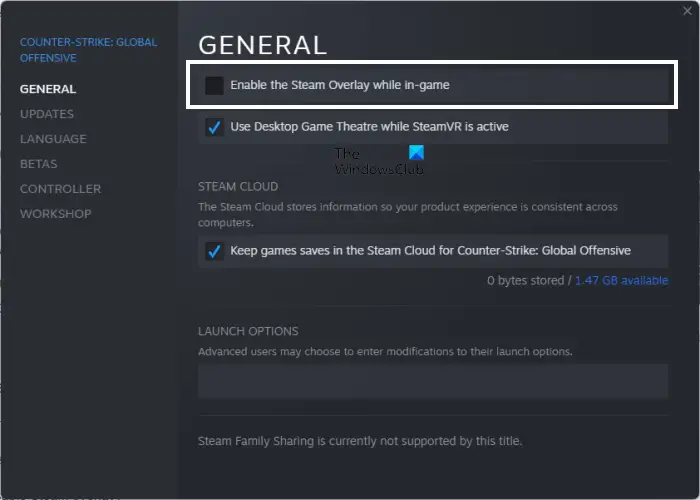
- முதலில், Steam பயன்பாட்டைத் திறக்கவும்.
- இப்போது, கிளிக் செய்யவும் நீராவி > அமைப்புகள் விருப்பம்.
- அடுத்து, செல்லவும் விளையாட்டுக்குள் தாவல்.
- அதன் பிறகு, தேர்வுநீக்கவும் விளையாட்டின் போது நீராவி மேலடுக்கை இயக்கவும் தேர்வுப்பெட்டி.
டிஸ்கார்ட் பயனர்கள் பின்வரும் படிகளைப் பின்பற்றலாம்:
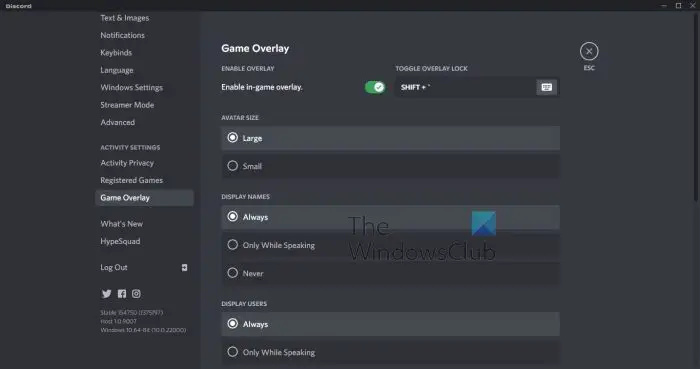
- முதலில், டிஸ்கார்ட் பயன்பாட்டைத் தொடங்கவும்.
- இப்போது, அதன் GUI இன் கீழே உள்ள பயனர் அமைப்புகள் (கியர் ஐகான்) பொத்தானைக் கிளிக் செய்யவும்.
- அதன் பிறகு, செல்லவும் விளையாட்டு மேலடுக்கு செயல்பாட்டு அமைப்புகள் பகுதிக்கு கீழே இருக்கும் விருப்பம்.
- இறுதியாக, அணைக்கவும் கேம் மேலடுக்கை இயக்கவும் மாற்று.
அதேபோல், உங்களாலும் முடியும் எக்ஸ்பாக்ஸ் கேம் பட்டியை முடக்கு மற்றும் உங்கள் கணினியில் உள்ள மற்ற மேலடுக்கு பயன்பாடுகள். ஓவர்வாட்சில் உள்ள கருப்புத் திரைச் சிக்கல் இப்போது தீர்க்கப்பட்டதா எனச் சரிபார்க்கவும்.
பார்க்க: உங்கள் ரெண்டரிங் சாதனம் ஓவர்வாட்ச் பிழையை இழந்துவிட்டது .
6] விளையாட்டு கோப்புகளை ஸ்கேன் செய்து சரிசெய்யவும்
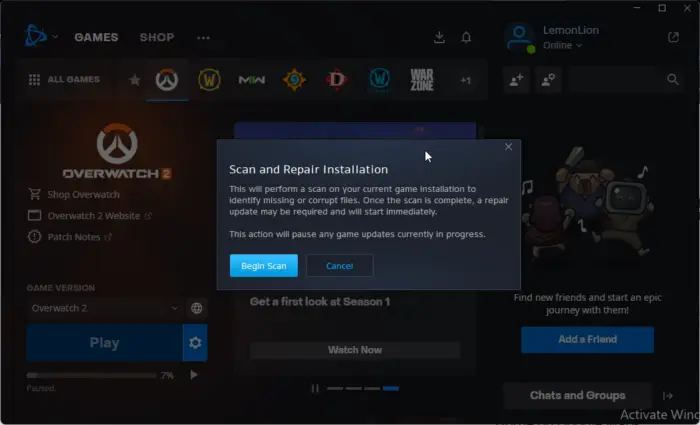
ஓவர்வாட்சின் கேம் கோப்புகள் சேதமடைந்து அல்லது காணாமல் போவதற்கு வாய்ப்பு உள்ளது, அதனால்தான் நீங்கள் விளையாட்டைத் தொடங்கும்போது கருப்புத் திரையைப் பெறுவீர்கள். எனவே, சூழ்நிலை பொருந்தினால், சிதைந்த கேம் கோப்புகளை சரிபார்த்து சரிசெய்ய Battle.net இல் உள்ள ஸ்கேன் மற்றும் பழுதுபார்க்கும் செயல்பாட்டைப் பயன்படுத்தலாம். எப்படி என்பது இங்கே:
- முதலில், உங்கள் Battle.net கிளையண்டைத் திறந்து, Overwatch/Overwatch 2 கேமைத் தேர்ந்தெடுக்கவும்.
- இப்போது, Play பட்டனுக்கு அருகில் இருக்கும் cogwheel ஐகானைத் தட்டவும்.
- அதன் பிறகு, தட்டவும் ஸ்கேன் மற்றும் பழுது விருப்பம் மற்றும் தேர்வு செய்யவும் ஸ்கேன் தொடங்கவும் கேம் கோப்புகளின் சரிபார்ப்பு செயல்முறையைத் தொடங்க பொத்தான்.
- முடிந்ததும், விளையாட்டை மறுதொடக்கம் செய்து, சிக்கல் சரி செய்யப்பட்டதா எனச் சரிபார்க்கவும்.
7] தேவையற்ற பின்னணி பயன்பாடுகளை நிறுத்தவும்
உங்கள் பின்னணி நிரல்களால் சிக்கலை எளிதாக்க முடியும். உங்கள் கணினியில் அதிகமான தேவையற்ற ஆப்ஸ் திறக்கப்பட்டால், உங்கள் கேம் சீராக இயங்குவதற்கு குறைவான சிஸ்டம் ஆதாரங்களையே விட்டுவிடும். அல்லது, பின்னணி நிரல் ஓவர்வாட்ச் கேமுடன் முரண்படக்கூடும், அதனால்தான் நீங்கள் இந்த சிக்கலைப் பெறுகிறீர்கள். எனவே, சூழ்நிலை பொருந்தினால், உங்களுக்குத் தேவையில்லாத பின்னணி நிரல்களை மூடவும்.
அலுவலக பதிவிறக்கங்களில் ஆன்லைனில் இருங்கள்
அதற்காக, பணி நிர்வாகியைத் திறக்கவும் Ctrl+Shift+Esc ஐப் பயன்படுத்தி, Edn டாஸ்க் பட்டனைப் பயன்படுத்தி ஆப்ஸை ஒவ்வொன்றாக மூடவும். இந்த திருத்தம் உங்களுக்கு உதவுகிறதா என்று பாருங்கள்.
படி: Windows PC அல்லது Xbox One இல் Overwatch BN-564 பிழையை எவ்வாறு சரிசெய்வது ?
8] விளையாட்டு தற்காலிக சேமிப்பை அழிக்கவும்
இது ஓவர்வாட்ச் கேமுடன் தொடர்புடைய சிதைந்த கேம் கேச் சிக்கலாக இருக்கலாம். எனவே, சிக்கலைச் சரிசெய்ய கேச் கோப்புகளை அழிக்கவும். எப்படி என்பது இங்கே:
- முதலில், உங்கள் கணினியில் கேம் மற்றும் Battle.net தொடர்பான எந்த செயல்முறையும் இயங்கவில்லை என்பதை உறுதிப்படுத்தவும். அதற்கு, பணி நிர்வாகியைத் திறந்து, செயல்முறையைத் தேர்ந்தெடுத்து, பணி முடிவு பொத்தானை அழுத்தவும்.
- அடுத்து, Win+E ஐப் பயன்படுத்தி கோப்பு எக்ஸ்ப்ளோரரைத் திறந்து, அதற்குச் செல்லவும் சி:\நிரல் தரவு\ கோப்புறை.
- இப்போது, Blizzard Entertainment கோப்புறையைத் தேடி, கோப்புறையை நீக்கவும்.
- இறுதியாக, Battle.net ஐ மீண்டும் துவக்கி, சிக்கல் தீர்க்கப்பட்டதா என்பதைச் சரிபார்க்க Overwatch ஐத் திறக்கவும்.
9] உங்கள் ஆற்றல் மேலாண்மை அமைப்புகளைச் சரிபார்க்கவும்
இந்தச் சிக்கலை ஏற்படுத்துவது உங்கள் ஆற்றல் மேலாண்மை அமைப்புகளாக இருக்கலாம். உங்கள் பவர் மேனேஜ்மென்ட் செட்டிங்ஸ் கேமிங்கிற்கு உகந்ததாக இல்லை என்றால், ஓவர்வாட்ச் மற்றும் பிற கேம்களில் கருப்புத் திரை மற்றும் பிற செயல்திறன் சிக்கல்களை நீங்கள் சந்திக்க நேரிடும். எனவே, உங்கள் ஆற்றல் பயன்முறையை சிறந்த செயல்திறனுக்கு அமைத்துள்ளீர்கள் என்பதை உறுதிசெய்து, சிக்கல் தீர்க்கப்பட்டதா என்று பார்க்கவும். எப்படி என்பது இங்கே:
- முதலில், Win+I ஐப் பயன்படுத்தி அமைப்புகள் பயன்பாட்டைத் திறக்கவும்.
- இப்போது, செல்லுங்கள் சிஸ்டம் > பவர் & பேட்டரி பிரிவு.
- அடுத்து, அமைக்கவும் பவர் பயன்முறை வேண்டும் சிறந்த படைப்பு விருப்பம்.
செயலிழந்த கேம் மற்றும் கருப்புத் திரையை எவ்வாறு சரிசெய்வது?
செயலிழப்பு, கருப்புத் திரை போன்ற செயல்திறன் சிக்கல்களைச் சரிசெய்ய, உங்கள் கிராபிக்ஸ் இயக்கி, விண்டோஸ் ஓஎஸ் மற்றும் கேம் புதுப்பித்த நிலையில் இருப்பதை உறுதிசெய்யவும். அதனுடன், கேம் கோப்புகளின் நேர்மையை சரிபார்த்து, சிதைந்த மற்றும் காணாமல் போன கேம் கோப்புகளை சரிசெய்யவும். அதுமட்டுமின்றி, உங்கள் கேம் கிராபிக்ஸ் அமைப்புகளைச் சரிபார்த்து, உங்கள் கணினி விவரக்குறிப்புகளின்படி அவை உகந்ததாக்கப்பட்டுள்ளதா என்பதை உறுதிப்படுத்தவும்.
நான் Alt Tab ஓவர்வாட்ச் செய்யும் போது எனது திரை ஏன் கருமையாகிறது?
ஓவர்வாட்சை விளையாடும் போது Alt+Tab ஹாட்கியை அழுத்தும்போது கருப்புத் திரையைப் பெற்றால், உங்களின் விளையாட்டுத் தெளிவுத்திறன் உங்கள் மானிட்டரின் தெளிவுத்திறனை விட வேறுபட்டதாக இருக்கலாம். எனவே, உங்கள் கேம் மற்றும் மானிட்டரின் காட்சி அமைப்புகள் ஒத்திசைவில் இருப்பதை உறுதிசெய்யவும். மேலும், உங்கள் புதுப்பிப்பு விகிதத்தை மாற்றி, உங்களுக்கு என்ன வேலை செய்கிறது என்பதைப் பார்க்கவும். அதுமட்டுமின்றி, உங்கள் கிராபிக்ஸ் இயக்கி புதுப்பித்த நிலையில் இருப்பதை உறுதிசெய்யவும்.
இப்போது படியுங்கள்: கணினியில் ஓவர்வாட்ச் தொடங்கவில்லை அல்லது திறக்கவில்லை .















